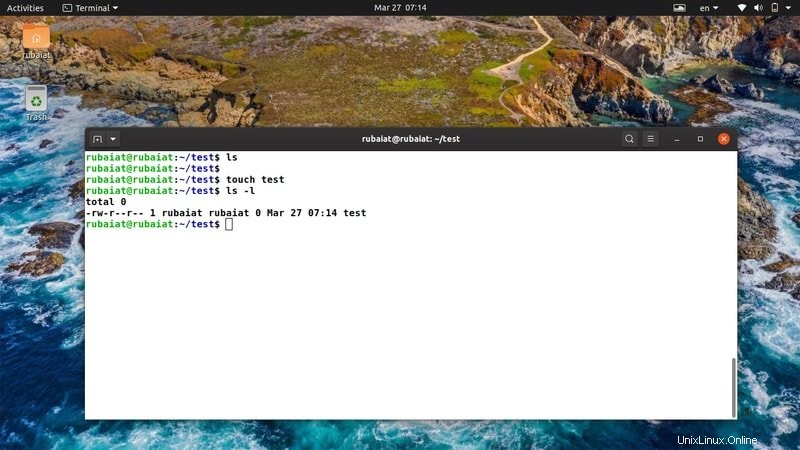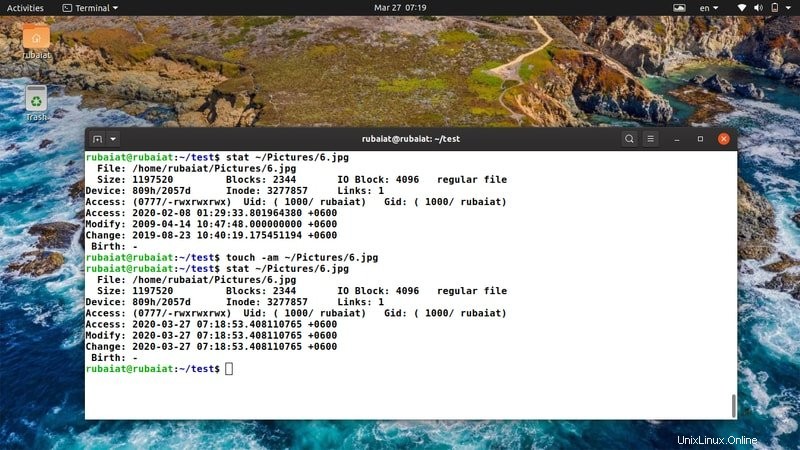Dotykový příkaz je jednoduchý, ale užitečný příkaz v systémech podobných Unixu, který umožňuje uživatelům vytvářet soubory a měnit časová razítka přímo z terminálu. Je to jeden z nejzákladnějších terminálových příkazů v Linuxu a správci systému tento příkaz často používají pro různé účely. Dnes jsme sestavili krátkého průvodce s 15 praktickými ukázkami hmatu. Po dokončení tohoto průvodce se naučíte různé aspekty dotyku pomocí praktických cvičení. Zůstaňte tedy s námi v průběhu této příručky a vyzkoušejte příklady na svém vlastním počítači, abyste se ujistili, že fungují tak, jak očekáváte.
Praktické příklady dotykových příkazů pro uživatele systému Linux
Níže uvedené příklady by vám měly pomoci plně porozumět dotykovému příkazu. Pokud však chcete tento nástroj obecně ovládat, měli byste si tyto příkazy vyzkoušet sami. Spusťte tedy svůj linuxový terminál a začněte provádět níže uvedené příkazy, jakmile je budete číst.
1. Vytvořte prázdný soubor pomocí dotyku
Při nejzákladnějším použití touch vytváří jednoduchý soubor, který nic neobsahuje. Je to velmi užitečné v mnoha situacích, například když experimentujete s operacemi se soubory nebo některými jinými příkazy terminálu. Chcete-li to provést, jednoduše předejte název souboru po dotykovém příkazu.
$ touch test
Tím se vytvoří jednoduchý prázdný soubor s názvem test v aktuálním pracovním adresáři. Můžete to ověřit pomocí ls příkaz. Můžete také použít dotyk k vytvoření prázdného souboru v jakémkoli jiném adresáři jednoduchým předáním správné cesty před názvem souboru.
$ touch /path/to/filename
2. Vytvořte více prázdných souborů pomocí dotyku
Pomocí dotykového příkazu můžete také z terminálu vytvořit více souborů současně. Vše, co musíte udělat, je předat všechny názvy souborů, které chcete vytvořit, jeden po druhém. Podívejte se rychle na níže uvedený příkaz, abyste viděli, jak to funguje.
$ rm test $ touch test1 test2 test3 test4 test5--
Výše uvedený příkaz vytvoří všech pět souborů současně. Můžete to ověřit pomocíls -l příkaz ve vašem terminálu. Roztažení složené závorky můžete také použít k vytváření více souborů pomocí dotyku najednou, jak ukazuje příklad níže.
$ rm test1 test2 test3 test4 test5 # delete the files first
$ touch test{1,2,3,4,5} Výše uvedený příkaz provede stejnou práci, ale mnohem čistším způsobem.
3. Vytvořte soubor a naplňte jej
Níže uvedený příklad ukazuje, jak vytvořit jednoduchý soubor pomocí dotyku a naplnit jej nějakým obsahem. Používáme Linux seq příkaz pro tento účel. Ale můžete se uchýlit k jiným metodám, pokud chcete.
$ rm test1 test2 test3 test4 test5 # delete the files first $ seq 100 > test
Nyní testovací soubor není prázdný, ale obsahuje čísla 1 až 10. Můžete to ověřit pomocí příkazu linuxového cat.

4. Replicate File Access Time
Dotykový příkaz umožňuje uživatelům replikovat dobu přístupu k souboru ve více souborech. Budete muset použít -r možnost, jak to povolit. Vytvoříme nový soubor s názvem nový a namísto použití aktuálního času budeme replikovat časové hodnoty z testu dříve vytvořený soubor.
$ touch -r test new $ ls -l
Můžete to ověřit pomocí příkazu ls. Měli byste vidět, že soubor je nový má časové razítko, které je dřívější než aktuální čas a je stejné jako soubor test . I pro tuto možnost existuje dlouhý formulář s názvem –reference .
5. Změna času přístupu k souboru pomocí dotyku
Správci Linuxu často používají dotykový příkaz pro úpravu doby přístupu k souborům vytvořeným dříve. Následující příkaz nám ukazuje, jak to udělat. Musíme použít -a možnost, jak to udělat. Nejprve zkontrolujte časové razítko souboru test pomocí níže uvedeného příkazu.
$ ls -l test --time=atime
Nyní použijte -a možnost změnit toto časové razítko dotykem. Všimněte si, že –time=atime možnost ls nám udává dobu přístupu k souboru.
$ touch -a test
Nyní, když znovu zkontrolujete časové razítko testu , všimnete si, jak se změnil po provedení výše uvedeného příkazu. Je to jedno z nejběžnějších použití dotyku v Linuxu.
6. Změnit čas úprav souborů pomocí dotyku
Pomocí dotyku můžete také změnit čas úpravy souboru v Linuxu. Budete muset použít -m možnost, jak to udělat. Podívejte se pozorně na níže uvedený příklad, abyste viděli, jak to funguje.
$ ls -l test $ touch -m test
Nejprve jsme viděli čas poslední úpravy testu pomocí ls . Potom jsme použili -m možnost dotyku pro změnu této hodnoty na aktuální čas. Můžete to ověřit spuštěním ls povel ještě jednou.
7. Změňte datum a čas na aktuální čas
Můžete použít -a a -m možnost společně změnit jak čas přístupu, tak čas úpravy souboru v Linuxu. Chcete-li to demonstrovat, budete muset použít starý soubor. Můžete jednoduše spustit níže uvedený příkaz na jednom takovém souboru a zjistit, zda funguje podle očekávání nebo ne.
$ stat /path/to/old/file
Všechny časové informace staršího souboru můžete zobrazit pomocí stat příkaz. Zobrazí čas posledního přístupu, upraví čas a změní čas vašeho souboru. Nyní použijte níže uvedený příkaz ke změně data a času na aktuální datum a čas.
$ touch -am /path/to/old/file
Ověřte změnu data a času pomocí statu povel ještě jednou.
$ stat /path/to/old/file
8. Vynechejte vytvoření souboru
-c nebo –no-create možnost dotyku nám umožňuje vynechat vytváření souboru. Ačkoli to můžete považovat za neproduktivní, mnoho uživatelů to používá ke kontrole existence souboru.
$ touch -c new-file $ touch --no-create new-file
Když spustíte výše uvedené příkazy, ve vašem pracovním adresáři nedojde k žádné změně. Můžete spustit ls ověřte to ještě jednou.
9. Změna data souboru
Můžeme také použít dotykový příkaz k ruční změně data souboru. Budete muset použít -d nebo –datum možnost, jak to udělat. Níže uvedený příkaz ukazuje, jak změnit datum souboru na dřívější datum pomocí dotyku.
$ ls -l test $ touch -d '15 Mar' test
Nyní, když znovu spustíte příkaz ls, uvidíte, že ukazuje datum souboru na 15. března. Ale vytvořili jste tento soubor dnes, že? Když se podíváte pozorně, uvidíte, že ls nyní zobrazuje pouze datum, nikoli čas. Tento příkaz můžete dokonce použít k nastavení data v budoucnosti.
10. Změnit datum a čas na přizpůsobené hodnoty
-t možnost dotyku nám umožňuje změnit datum a čas souboru na osobní hodnoty. Tímto způsobem můžeme změnit několik parametrů, včetně roku, měsíce, data, hodiny, minut a sekund. Podívejte se pozorně na následující příklad, abyste viděli, jak to funguje.
$ ls -l test # display current time & date $ touch -t 2025 02 01 04 22 test
Nyní znovu spusťte příkaz ls a zkontrolujte parametry data a času. Argument k -t volba je ve formátu RRMMDDhhmm . Protože jsme nastavili hodnoty na budoucnost, ls nebude moci zobrazit časové parametry.
11. Změňte datum podrobně
Datum souboru můžete také změnit podrobně pomocí dotyku. Jednoduše předejte argument –datum možnost jako řetězec pro toto provedení. Níže uvedený příkaz ukazuje, jak změnit datum souboru na předchozí den.
$ touch --date="yesterday" test
Pomocí následujícího příkazu změňte datum na další den.
$ touch --date="tomorrow" test
Ověřte data pomocí příkazu ls a zjistěte, zda fungují podle očekávání.
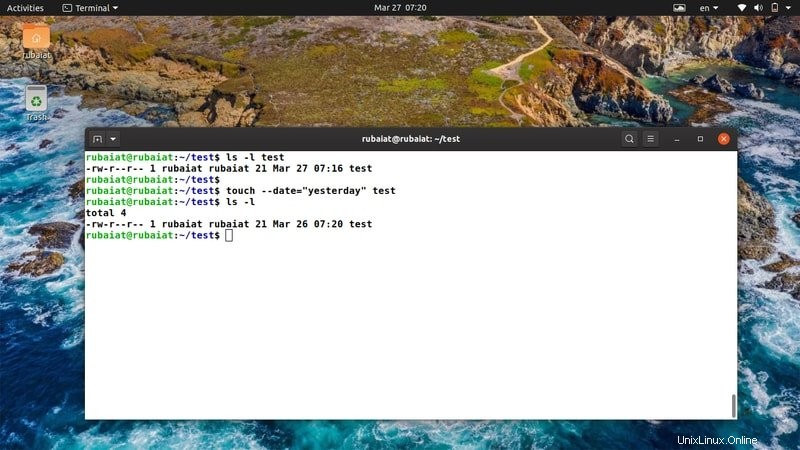
12. Replikovat čas přístupu k souboru pro symbolické odkazy
-h nebo –bez dereference možnost dotyku umožňuje uživatelům replikovat dobu přístupu k souboru přes symbolické odkazy. Tato možnost však bude fungovat pouze na systémech, které umožňují změnu času symbolických odkazů.
$ touch -h link
Tento příkaz nefunguje v mnoha distribucích Linuxu kvůli různým bezpečnostním problémům.
13. Zobrazit stránku nápovědy
Stránka nápovědy obsahuje souhrnné informace o všech možných volbách příkazu. Je to velmi užitečné, protože uživatelé mohou jednoduše mrknout na tuto stránku a zapamatovat si, co má daná možnost dělat.
$ touch --help
Tento příkaz zobrazí stránku nápovědy pro dotykový příkaz Linux ve vašem terminálu. Ušetří vám to zapamatování si použití každé možnosti.
14. Zobrazit stránku Mana
Manuál nebo manuál obsahuje podrobné informace o všech dostupných možnostech pro příkazy terminálu Linux. Na tuto stránku se můžete kdykoli podívat zadáním následujícího jednoduchého příkazu.
$ man touch
To vám přinese hloubkovou dokumentaci toho, jak dotyk funguje. Nahlédněte na tuto stránku, kdykoli budete mít nejasnosti ohledně použití možnosti.
15. Zobrazit informace o verzi
Pomocí níže uvedeného příkazu můžete zobrazit, jakou verzi dotyku máte nainstalovanou ve vašem systému. Může vám pomoci určit různé informace o nainstalovaném balíčku.
$ touch --version
Konec myšlenek
Dotykový příkaz je jedním z nejjednodušších terminálových příkazů Linuxu. Je velmi snadné se naučit díky omezenému počtu možností. Dotyk však může být opravdu užitečný v řadě situací a sezónní správci systému tento příkaz často používají pro ovládání časových razítek souborů. Naši redaktoři poskytli hloubkovou analýzu různých takových příkladů. Doufejme, že jsme vám byli schopni poskytnout základní informace, které jste z tohoto průvodce hledali. Pokud máte nějaké dotazy týkající se tohoto příkazu, dejte nám vědět v sekci komentářů níže.